Windows10で詳細ペインを有効にする方法
Windows 10のファイルエクスプローラーで詳細ウィンドウを有効にして、ファイルとフォルダーに関する便利なプロパティを表示できます。 詳細ペインは、選択したアイテムに関する多くの有用な情報を表示する特別な領域です。 これを有効にする方法はいくつかありますが、この記事で確認します。
広告
詳細ペインには、FileExporerで選択されたオブジェクトに関する非常に役立つ情報が表示されます。 これには、ファイルの変更日、ファイルサイズ、ファイルの作成者、およびWindowsのファイルプロパティに関連する可能性のあるその他の情報が含まれます。
次のスクリーンショットを参照してください。

詳細ペインは、そのままでは表示されません。 Windows 10は、それを有効にするためのいくつかの方法を提供します。
Windows10で[詳細]ペインを有効にするには、次のことができます。
- 開ける ファイルエクスプローラー.

- 押す Alt + シフト + NS キーを一緒に押して、詳細ペインの表示を切り替えます。 これにより、無効にしたときにすばやく有効になります。

- または、ファイルエクスプローラーのリボンユーザーインターフェイスを使用して、[詳細]ペインを有効にすることもできます。 [表示]タブに移動します。 [ペイン]グループで、[詳細ペイン]ボタンをクリックして、[詳細]ペインを有効または無効にします。
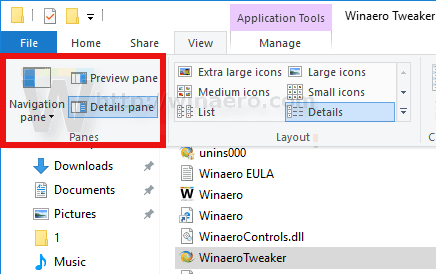 リボンの[詳細]ペインボタンを右クリックすることもできます 「クイックアクセスツールバーに追加」を選択します. ヒント:を参照してください Windows10でクイックアクセスツールバーをバックアップする方法.
リボンの[詳細]ペインボタンを右クリックすることもできます 「クイックアクセスツールバーに追加」を選択します. ヒント:を参照してください Windows10でクイックアクセスツールバーをバックアップする方法.
レジストリを微調整して詳細ペインを有効にする必要がある場合は、これも可能です。 次のレジストリ調整をインポートする必要があります。
Windowsレジストリエディタバージョン5.00 [HKEY_CURRENT_USER \ SOFTWARE \ Microsoft \ Windows \ CurrentVersion \ Explorer \ Modules \ GlobalSettings \ DetailsContainer] "DetailsContainer" = hex:01,00,00,00,02,00,00,00 [HKEY_CURRENT_USER \ Software \ Microsoft \ Windows \ CurrentVersion \ Explorer \ Modules \ GlobalSettings \ Sizer] "DetailsContainerSizer" = hex:15,01,00,00,01,00,00,00,00,00,00,00,6d、02,00,00
上記のテキストをコピーして新しいメモ帳ドキュメントに貼り付け、*。REGファイルとして保存します。 次に、作成したファイルをダブルクリックして変更を適用します。
元にできる微調整は次のとおりです。
Windowsレジストリエディタバージョン5.00 [HKEY_CURRENT_USER \ SOFTWARE \ Microsoft \ Windows \ CurrentVersion \ Explorer \ Modules \ GlobalSettings \ DetailsContainer] "DetailsContainer" = hex:02,00,00,00,02,00,00,00
時間を節約するために、これらのすぐに使用できるレジストリファイルをダウンロードできます。
レジストリファイルをダウンロードする
最後に、特別なコンテキストメニューコマンドを追加して、[詳細]ペインをすばやく切り替えることができます。 次の記事を参照してください。
Windows10の詳細ペインのコンテキストメニューを追加.


